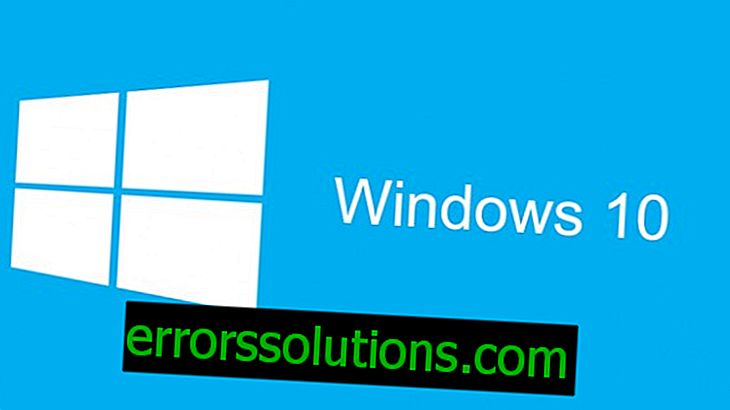O que significa o erro com.google.process.location e como corrigi-lo?
A primeira vez que você encontrar um erro com.google.process.location, isso poderá surpreendê-lo bastante. O fato é que esse erro aparece espontaneamente, independentemente de qual aplicativo você está atualmente e de quais processos em segundo plano estão sendo executados no seu dispositivo. Uma mensagem informando que "o processo com.google.process.location está parado" aparecerá na parte superior de todas as janelas do seu dispositivo e depois que essa mensagem continuar a aparecer regularmente, criando muito desconforto ao usar um smartphone ou tablet. Nesta instrução, mostraremos como eliminar um erro semelhante e o que fazer se sua aparência ocorrer repentinamente no futuro.
O que exatamente causou esse erro, não conseguimos descobrir, pois quase todos os usuários o têm sob várias circunstâncias. O próprio Google não fornece explicações específicas sobre esse erro. É por isso que eu tive que procurar uma maneira de corrigir esse problema. Abaixo, descrevemos em detalhes como resolver o erro "o processo com.google.process.location está parado".
Como se livrar da mensagem de erro com.google.process.location?
Antes de tudo, recomendamos que você ative todos os programas que foram desativados no momento do erro por um motivo ou outro. Na maioria dos casos, isso pode ajudar. Para fazer isso, execute as seguintes etapas:
- Abra as configurações do seu dispositivo e vá para a categoria Aplicativos.
- Vá para a guia Desativado para ver todos os aplicativos e processos que estão desativados no momento.
- Tente habilitar aplicativos e utilitários desativados e, em seguida, reinicie o dispositivo.
Se esse método não for eficaz no seu caso específico, siga estas etapas:
- Vá para Aplicativos nas configurações do seu dispositivo.
- Abra a lista completa de aplicativos e encontre google.process.location entre eles.
- Abra a página de propriedades e clique no botão Limpar cache.
- Depois disso, recomendamos reiniciar o seu smartphone ou tablet.
Há situações em que o segundo método também não ajuda. Nesse caso, você deve ir para o último e mais radical método. Ele será útil em qualquer caso e dará um resultado positivo, mas como envolve a eliminação completa dos dados, é altamente recomendável que você faça um backup completo antes de prosseguir com sua implementação.
Faça backup de todos os dados, arquivos e pastas importantes, bem como os dados que podem ser armazenados dentro dos aplicativos. Sem falha, copie-os para mídia externa, pois o cartão de memória do seu dispositivo será apagado.
Contatos, calendários e notas podem ser sincronizados com sua conta do Goolge. Verifique se todas as marcas de verificação necessárias foram definidas nas configurações de sincronização.
Depois disso, faça o seguinte:
- Vá para Configurações do dispositivo.
- No final da lista de categorias de configurações, procure por Backup e redefinição.
- Pressione o botão Redefinir configurações e aguarde até que o dispositivo seja totalmente reiniciado e ligado novamente.
- Depois de restaurar todos os dados dos backups e instalar aplicativos do Google Play.